Cara mengembalikan sesi windows 11 setelah reboot
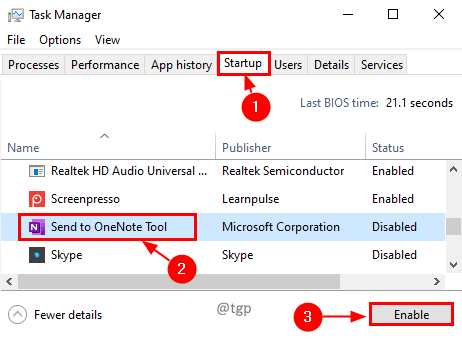
- 2685
- 325
- Jermaine Mohr
Sistem Windows membutuhkan restart lebih sering dibandingkan dengan sistem Linux. Ini membuat pekerjaan membuka aplikasi dan membuka folder yang diperlukan menjadi pekerjaan yang membosankan. Apakah Anda berpikir itu akan luar biasa jika aplikasi dimulai dan folder akan dibuka secara otomatis saat startup? Jangan khawatir. Kami memiliki solusi untuk Anda.
Daftar isi
- Buka aplikasi secara otomatis saat startup
- Kembalikan folder sebelumnya pada logon
- Folder spesifik terbuka saat startup
- Mempertahankan halaman web terbuka
- Alat utilitas untuk mempertahankan sesi windows
- Menggunakan mesin virtual
Buka aplikasi secara otomatis saat startup
Langkah 1: Tekan Ctrl+Shift+ESC kunci pada keyboard untuk membuka manajer tugas.
Langkah 2: Pergi ke Rintisan tab, pilih aplikasi yang ingin Anda buka saat startup, dan klik pada Memungkinkan tombol. Jika Anda ingin menghentikan aplikasi dari peluncuran saat startup, klik Cacat di jendela yang sama.
Untuk mengaktifkan:
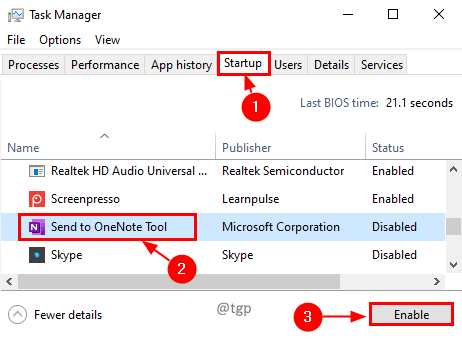
Untuk menonaktifkan:
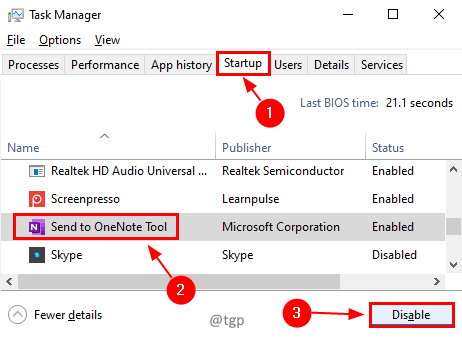
Sekarang, setiap kali komputer dimulai, aplikasi yang Anda inginkan akan dibuka saat startup. Ini akan membantu Anda menyingkirkan tugas manual yang membosankan untuk membuka aplikasi setiap kali Anda restart.
Catatan: Jika Anda memiliki terlalu banyak aplikasi untuk dibuka saat startup, itu mungkin menunda proses restart. Ini adalah praktik yang baik untuk menjaga aplikasi minimal dan diperlukan hanya untuk dibuka saat startup.
Kembalikan folder sebelumnya pada logon
Langkah 1: Tekan Menang+r, dalam jenis perintah run COntrol dan klik OKE.
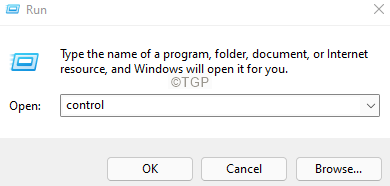
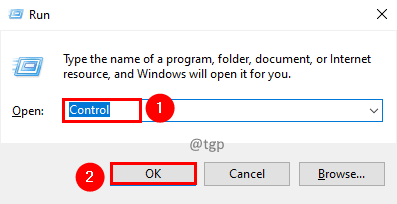
Langkah 2: Di panel kontrol, pilih Dilihat oleh dan atur ke Ikon kecil.
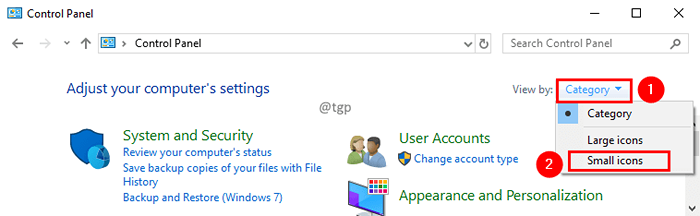
Langkah 3: Pilih Opsi File Explorer.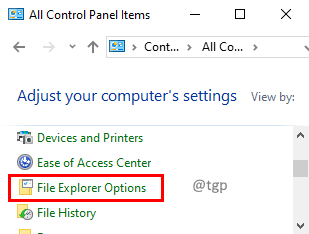
Langkah 4: Di jendela Opsi File Explorer, buka Melihat tab dan periksa Kembalikan Windows Folder Sebelumnya di Logon. Klik Menerapkan diikuti oleh OKE.
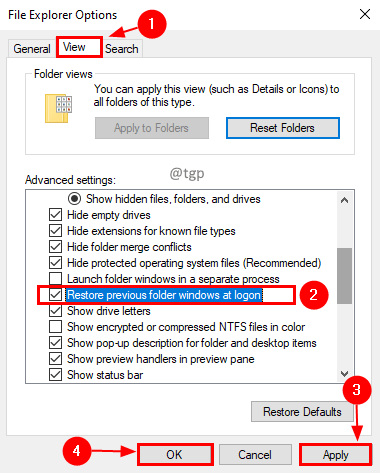
Folder spesifik terbuka saat startup
Langkah 1: Pilih folder yang ingin Anda buka, klik kanan, dan pilih Membuat Jalan pintas.
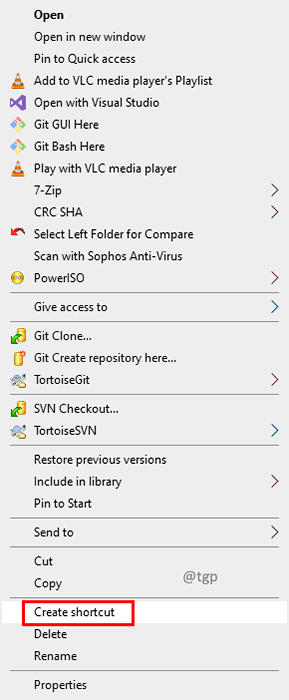
Langkah 2: Tekan Menang+r, dalam Jenis Perintah Jalankan Shell: Startup dan klik OKE.
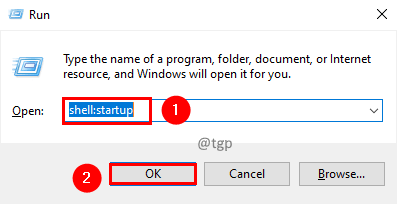
Langkah 3: Sekarang menyalin itu jalan pintas dibuat di langkah 1 ke rintisan map.
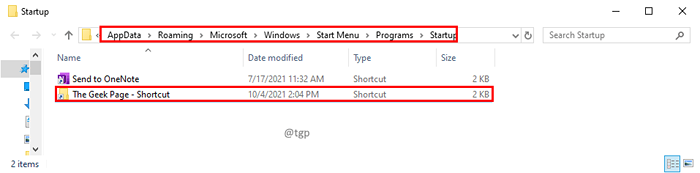
Mempertahankan halaman web terbuka
Mari kita lihat bagaimana Anda dapat mempertahankan tab yang terbuka untuk menghindari mereka tersesat saat restart.
Langkah 1: Di Google Chrome, klik pada tiga titik Di sudut kanan atas, pergi ke Pengaturan.
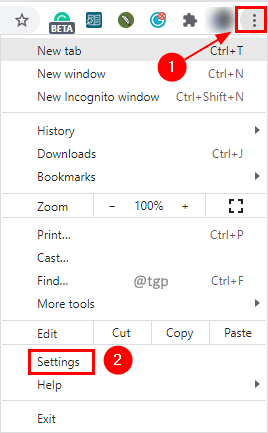
Langkah 2: Di Pada mulanya bagian, pilih opsi Lanjutkan di mana Anda tinggalkan.
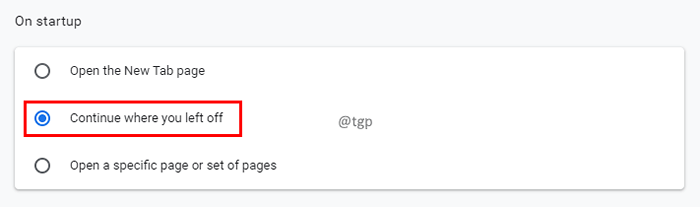
Alat utilitas untuk mempertahankan sesi windows
Ada alat utilitas gratis seperti SmartClose, Cachemywork, TaskLayout yang dapat membantu Anda mempertahankan sesi bersama dengan fitur tambahan. Anda dapat mengunduh alat ini dengan bebas dan memilih tindakan apa yang dibutuhkan saat startup.
Menggunakan mesin virtual
Ada opsi untuk menjalankan OS Windows lain di mesin virtual. Saat memulai kembali sistem komputer, sesi di VM tidak terpengaruh. Ada aplikasi gratis yang dapat bertindak sebagai VM. Kotak virtual Dan Vmware Pemainadalah sedikit aplikasi yang dapat bertindak sebagai VM. Menggunakan VM memperlambat pengalaman pengguna jika komputer tidak cukup kuat.
Menyimpan sesi Windows akan membantu mengurangi pekerjaan manual dan menghemat waktu. Semoga artikel ini berguna untuk mencapainya. Harap berkomentar dan beri tahu kami. Terima kasih sudah membaca.
- « Cara Memperbaiki Kesalahan Sistem 8646 Saat Mengatur Ulang Kata Sandi Akun Microsoft
- Perbaiki profil yang tidak dihapus sepenuhnya, kesalahan- direktori bukan kesalahan kosong pada windows 11/10 »

